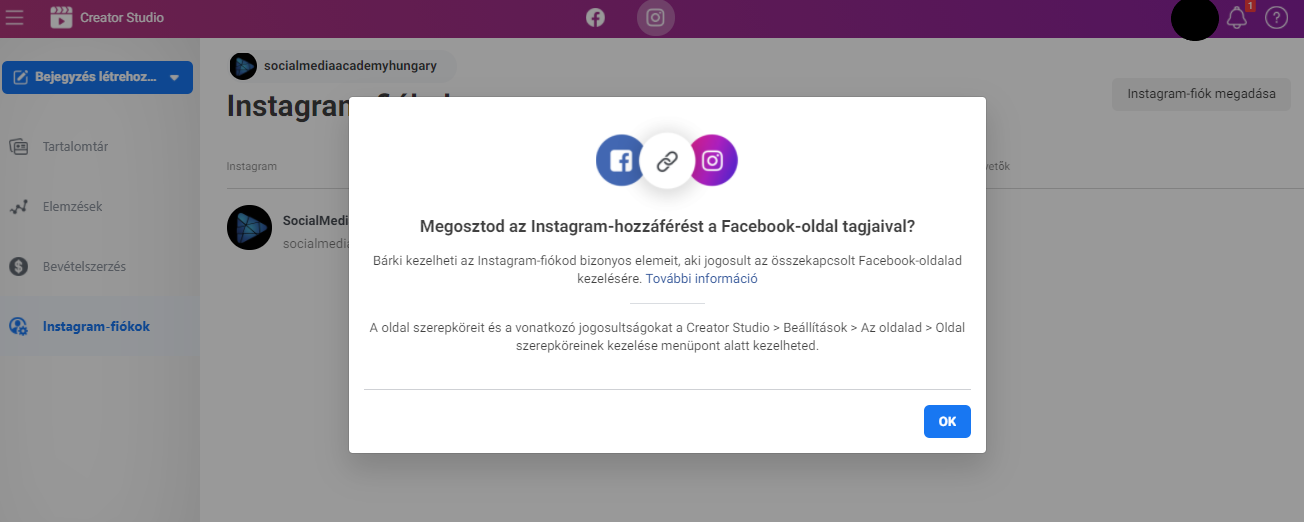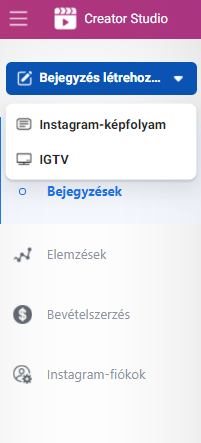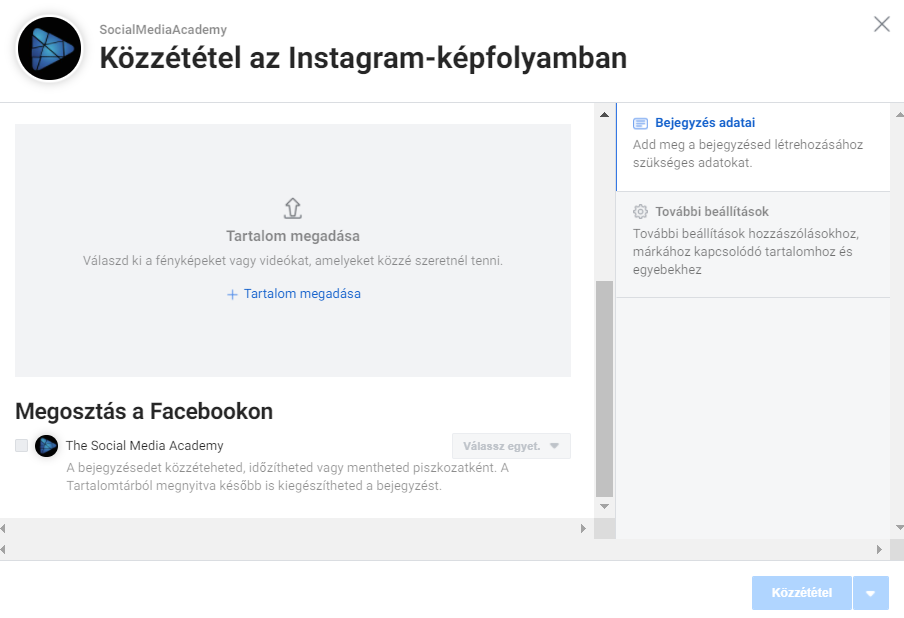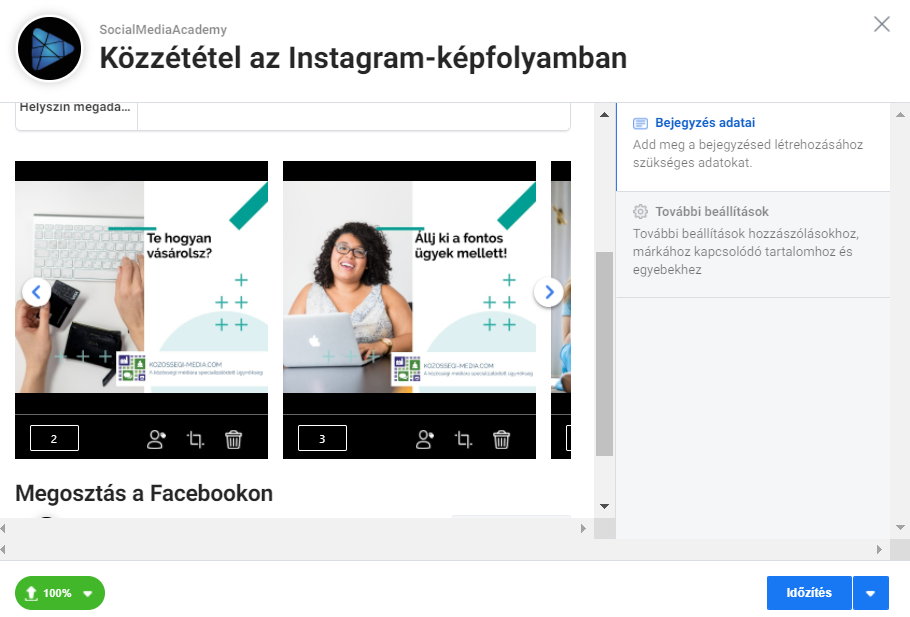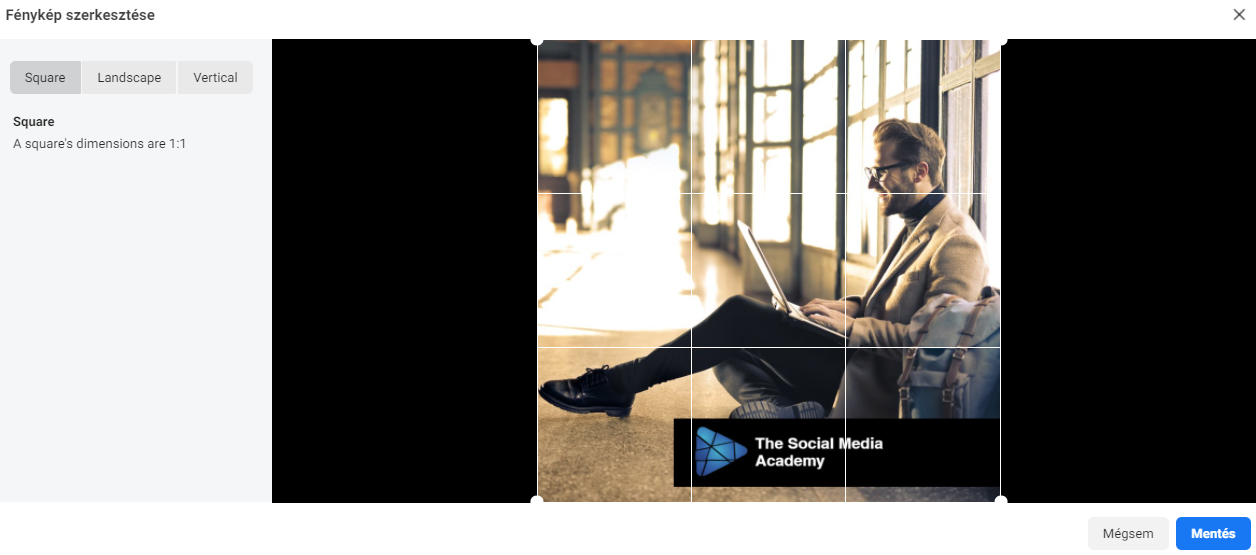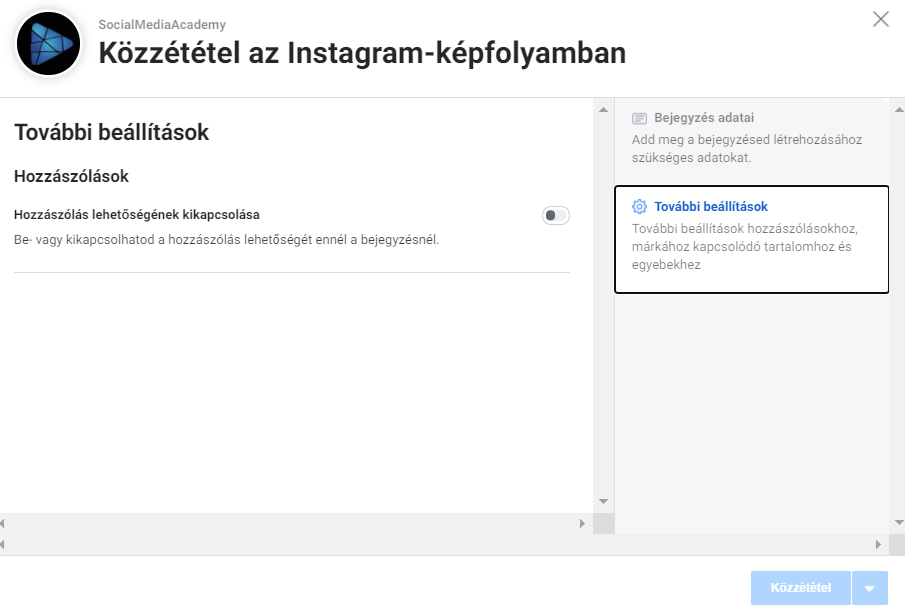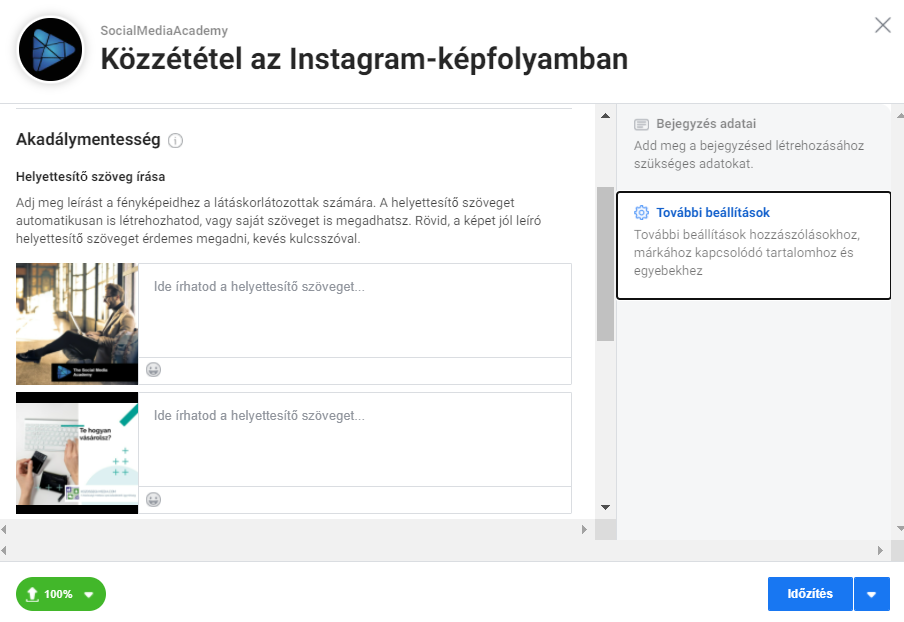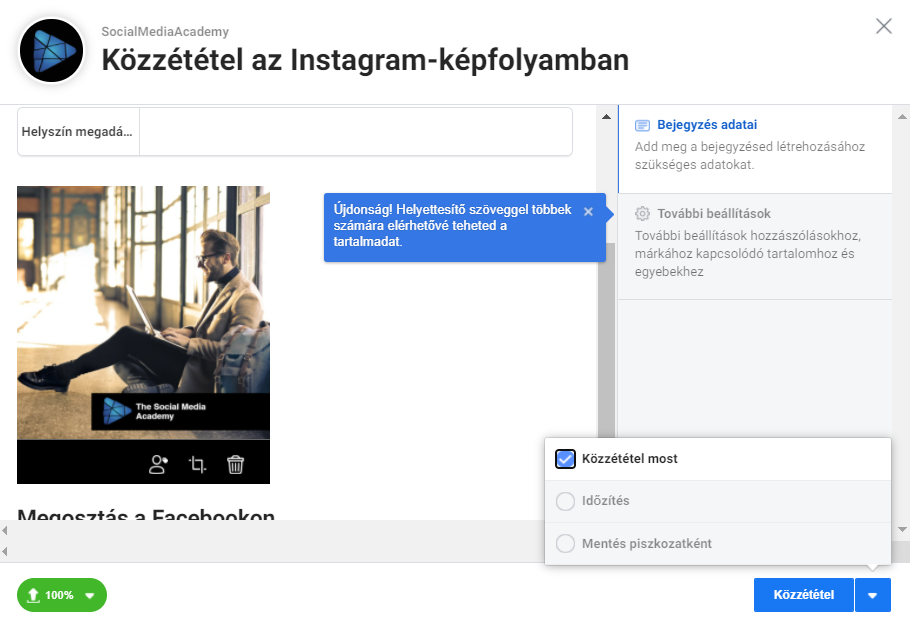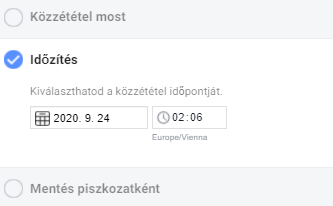Hogyan időzíts posztokat az Instagramon?
 A közösségi médiában a megfelelő időzítés kulcsfontosságú. Akkor kell közzétennünk tartalmainkat, amikor célcsoportunk nagyrészéhez a legjobban elérhet üzenetünk, ehhez pedig nagy segítséget nyújtanak az elemzések, melyek segítségével megtudhatjuk, mikor aktívak az általunk célzott személyek az egyes közösségi platformokon.
A közösségi médiában a megfelelő időzítés kulcsfontosságú. Akkor kell közzétennünk tartalmainkat, amikor célcsoportunk nagyrészéhez a legjobban elérhet üzenetünk, ehhez pedig nagy segítséget nyújtanak az elemzések, melyek segítségével megtudhatjuk, mikor aktívak az általunk célzott személyek az egyes közösségi platformokon.
No de mi történik, ha kiderül, hogy Instagram követőid éppen esténként tartózkodnak a felületen? Feltétlen szükséges az estét telefonod társaságában töltened és posztokat és Sztorikat közzétenned? Egyáltalán nem, ugyanis az Instagramra is időzíthetsz bejegyzéseket. Biztos hallottál már a különböző oldalakról, felületekről, alkalmazásokról, ahol költségmentesen vagy egy előfizetés fejében megteheted ezt. Azonban nem feltétlen szükséges pénzt költened és külsős weboldalakkal bajlódnod. A Facebook segítségével is beidőzítheted Instagram bejegyzéseidet és talán ez a legegyszerűbb megoldás.
A Creator Studio-ba beléphetsz üzleti Facebook profilodról vagy akár szimplán a facebook.com/creatorstudio cím beírásával is. Itt a legfelső sávban egymás mellett látható a Facebook és az Instagram ikonja, melyek közül ezúttal a másodikra kell kattintanod.
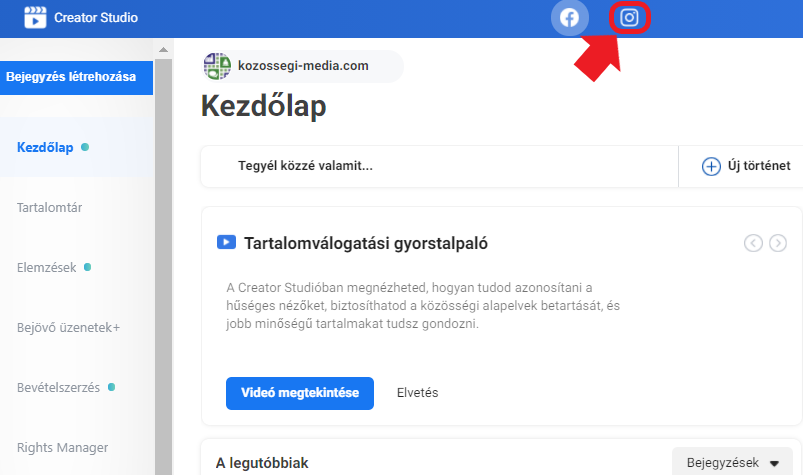
Az Instagram felületkezeléséhez belépve egy hasonló koncepciót láthatsz, mint a Facebook posztok esetében. A Tartalomtárban láthatod a már közzétett, archivált vagy éppen időzített bejegyzéseket. Minden tartalomtípust, csak a videós, csak a képi, a galéria formátumú tartalmak mellett a Sztorikat és az IGTV videókat is megnézheted itt.
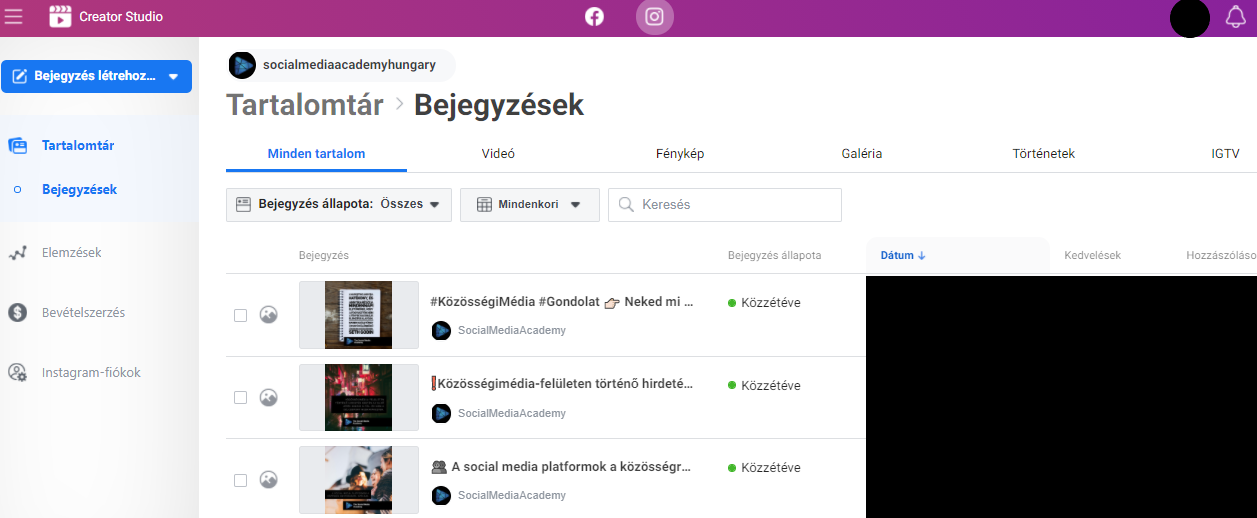
Ahhoz, hogy új bejegyzést hozz létre és ezt közzétegyed vagy időzítsd, a bal oldali sávban a Bejegyzés létrehozása opcióra kattints. Itt választhatsz, hogy a Képfolyamba vagy az IGTV-k közé töltenél fel tartalmat. A Képfolyamba kerülhet egy fotó, több képből (maximum 10) álló galéria, 60 másodpercnél rövidebb videó vagy olyan galéria, ahol vegyesen vannak a képek és a videók. Az IGTV-hez 60 másodpernél hosszabb videók tölthetők fel.
Nézzük most a Képfolyamba való feltöltést! A bejegyzés részhez a Képleírást adhatjuk meg, amely a feltöltött kép alatt fog megjelenni. Ide nem csupán üzenetünket gépelhetjük be, de hashtag-eket is használhatunk a # jel segítségével és más profilokat is megjelölhetünk a @ ikonnal. Hangulatjeleket is bátran használjunk!
Rögtön a leírás alatt beállítható a helyszín.
Ezután jöhet a tartalom feltöltése: válaszhatunk, hogy a Facebook-ról már feltöltött tartalmak közül válogatnánk, vagy számítógépünkről új tartalmat szeretnénk közzétenni.
Legalul a kis négyzet kipipálásával az Instagramra előkészített tartalom a Facebook-ra is kikerül.
Ha nem csak egy képet vagy videót akarunk megosztani, akkor csak szimplán válasszunk ki többet a feltöltésnél. Ezeknek sorrendjét bármikor változtathatjuk.
Az egyes képekre kattintva beállíthatjuk, milyen formában osztanánk meg a képet: többféle vágási lehetőséget kínál fel az oldal.
A további beállításoknál eldönthetjük, hogy engedélyezzük-e a felhasználóknak a kommentelést a poszt alatt.
Illetve helyettesítő szöveget is megadhatunk, hogy a látáskorlátozottak számára is egyértelmű legyen, mit ábrázol a tartalmunk.
Ha elégedettek vagyunk a beállításokkal, akkor a Közzététel gomb melletti nyílra kattintva eldönthetjük, hogy most azonnal megosztjuk a létrehozott tartalmat, beidőzítjük megjelenését az Instagramon későbbre vagy elmentjük piszkozatként. Ez utóbbi esetében a későbbiekben bármikor megoszthatjuk vagy időzíthetjük a posztot.
Időzítésnél megadhatjuk a megjelenés pontos dátumát és időpontját.
Amennyiben bevált ez a módszer, több Instagram fiókot is kezelhetsz egyszerre a Creator Studioból. Azonban fontos észben tartani, hogy ehhez a Facebook- és Instagram fiókot mindenképp össze kell kapcsolni.